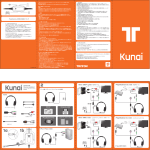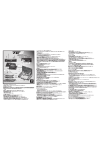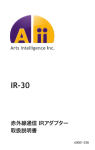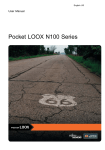Transcript
:: 新標準規格 Bluetooth Smart対応 ガラス面対応ダークフィールド・レーザー搭載 プレミアム多機能ワイヤレスレーザーマウス 新規格 ゲームスマート マルチプラットフォーム対応 対応 Windows® Mac Bluetooth® Smart Ready 機器* *Bluetooth Smart Ready 機器でマウス入力に 対応した機種に対応 M.O.U.S.9 をお買い上げ頂き、 誠にありがとうございます。 本取扱説明書は本製品を正しく安全にお使いいただくための大切なお知らせですので、必ずお 読みください。 安全に使用していただくために 【重要】 本製品をパソコン本体やその他の機器に接続してご使用になる前に、 接続される機器の取扱説 明書の安全や健康等に関連する項目を必ずご確認ください。 製品本体のセットアップの仕方や使い方、 お手入れの仕方が正しくない場合、 大けがや死亡など、 人身事故の原因となる可能性があります。 また、製品本体やパソコン本体が故障する原因となる可能性があります。 警告 本製品について異常を感じた場合には、 USBナノレシーバーをパソコン本体から抜いて、 製品本 体から電池を外してください。 次のような場合はすぐにUSBナノレシーバーをパソコン本体から抜き、 製品本体から電池を外して から弊社カスタマーセンターまでご連絡ください。 ・ 本製品から煙や異臭が出ている場合。 ・ 本製品の上に液体をこぼした場合。 ・ USBナノレシーバーが損傷している場合。 感電・火災に注意 感電や火災により、 死亡やけがの原因となる可能性がありますので、 次の指示に従ってください。 ・ 雷が鳴り出したら、 本製品に触れないでください。感電の原因となります。 ・ 濡れた手で本製品に触れないでください。感電や故障の原因となります。 ・ 本製品の使用後は、必ずパソコン本体からUSBナノレシーバーを抜いて、本製品の背面の電 ・ 源スイッチをオフにして、 本製品への通電を切ってください。 ・ 直射日光に当たる場所や、 熱器具の近くなど高温になるところに置かないでください。火災や ・ 故障の原因となります。 ・ 防水仕様ではありません。水が掛かるところや雨や湿気にさらしたりしないでください。感電 ・ や火災、 故障の原因となります。 ・ 水や洗剤などを含んだ布で拭かないでください。感電や火災、故障の原因となります。 ・ 分解や改造、 自分での修理は絶対にしないでください。感電や火災、 故障の原因となり、 また、 ・ 製品保証対象外となります。 その他の注意 ・ 航空機内での無線機器の使用は、 計器に悪影響を及ぼす可能性があるため禁止されています。 ・ 機内での本製品の使用は避けて、機内に持ち込む際には電源スイッチをオフにしてください。 ・ ボタンが常時押された状態や、 マウス本体が常に動かされているような状態が長く続くと急速に ・ 電池を消費するので注意してください。 ・ カバンに入れて持ち歩くときは電源スイッチをオフにしてください。 電池寿命は使用環境や状況 ・ により異なります。 ・ 床に置かないでください。踏みつけないようにご注意ください。 ・ 使用済みの電池は、 お住まいの地域の条例および法令に基づき正しい方法で処分してください。 ・ 電池の使用方法を誤ると破裂したり液漏れなどが発生し、 やけどやケガの原因となりますので ・ 取扱には十分注意してください。 ・ 小さなパーツやコネクターなどを口に入れないでください。小さなお子様が近づかないように ・ご注意ください。 ・ USBナノレシーバーのコネクターに指や金属で触ったりしないでください。 ・シンナーやベンジンなどの揮発油、 アルコールなどでは拭かないでください。本製品は乾いた ・ 布で軽く拭いてください。 ・ 本製品は所定の用途以外には使用しないでください。 ・ 本製品には、 プラスチック、 金属部品が含まれています。 廃棄する場合は、 各自治体の指示に従 ・ってください。 ・ 発作について: 以前に発作を起こしたことがない場合でも、 パソコンやゲーム等で画面に映し ・ 出される光の点滅によって発作や失神が引き起こされる場合があります。 ・ 発作、 意識喪失、 またはその他のてんかんに関連する症状を経験した事がある方は、 本製品を ・ 操作する前に医師に相談する必要があります。 ・ 保護者の方はお子様が本製品の操作をする時間を把握し、 定期的に観察する必要があります。 ・ お客様自身、 またはお子様に次の症状がある場合、 本製品の使用を止め、 医師に相談してくだ ・さい。 けいれん、意識喪失、不随意運動、眼または筋肉のけい縮、視覚変化、見当識障害など。 本製品を使用する際には次の項目に従ってください。 • 画面からできるだけ離れてください。 • 疲れているときや休息が必要なときは使用しないでください。 • 明るい部屋で使用してください。 • 1時間ごとに休憩をとってください。 • 手、手首、 腕、指先などに痛みやひりひり感、疲れを感じる場合は、使用を中止してください。 ・ 痛みやひりひり感が続く場合は、医師に相談してください。 1 2 内容物 目次 マウスについて マウスのLEDについて セットアップ方法 保証規定と修理品の送付について M.O.U.S.9 ワイヤレスマウス 5 7 8 9 USBナノレシーバー *マウス底面からUSBナノレシーバーを取り外す時は、 「M.O.U.S.9」 と印字されている部分を押してレシーバー が少し浮き出てから取り出して下さい。 単三電池 1個 (動作確認用) キャリングポーチ 3 4 マウスについて 中ボタン 縦スクロール 横スクロール ダークフィールド レーザー 拡大鏡 マウス電源スイッチ オン・オフ プレビュー/Exposé (Mac) 精密ターゲット 進む 【インターネット】 USBナノレシーバー 収納スペース 戻る 【インターネット】 電池ボックス ズームイン/アウト パームアジャストメカ機能 ※電池ボックスに単三電池を入れる際は、 手前側に電池のー側がくるように入れて 下さい。 5 6 マウスのLEDについて セットアップ方法 マウスの設定を変更した場合にLEDが約数十秒間状況を知らせます。 その後、電池の消耗を防ぐため、消灯します。 USBナノレシーバーを使用してマウスを接続する方法 1. マウス手前側の電池ボックスに単3電池1個を入れて下さい。 2. USBナノレシーバーをマウス底面から取り外し、 USBポートに接続して下さい。 3. マウス底面の電源スイッチをオンにして下さい。 マウスの接続状況を確認する 機器に内蔵のBluetooth Smart テクノロジーを使用してマウスを 接続する方法 (付属のUSBナノレシーバーを使用しない) Bluetooth® Smart テクノロジー Bluetooth Smartは新しく、省電力が特徴のBluetoothワイヤレステクノロジーです。 接続される機器がBluetooth Smart Readyであり、 マウスに対応しているか、 機器のメーカーにご確認下さい。 * 既存のBluetooth規格とは互換性がありませんので、 ご注意願います。 Windows 8(Bluetooth Smart Ready パソコン) ペアリングモード 青色LEDが1秒ごとに点滅 1. マウスポインターを移動し、 右端のチャームバーを開いて下さい。 2.「設定」 を選択して下さい。 3.「PC設定」 の変更を選択して下さい。 4.「デバイス」 を選択して下さい。 5.「デバイスの追加」 を選択して下さい。 6. マウス底面の電源スイッチをオンにしてペアリングモードで、 リストに表示されるのを待って下さい。 7. M.O.U.S.9 がリストに表示されたら選択して下さい。 1 接続完了とマウス操作 青色LEDが5秒ごとに点滅 5 電池残量 (低) 5%以下で青いLEDが2秒ごとに点滅 2 7 8 セットアップ方法 保証規定と修理品の送付について スマートフォン、 タブレット、 スマートTVなどへの接続 ○ 保証規定 保証期間内に、取扱説明書に基づいた正常な使用状況下で、万一発生した故障については、無償で修理・ 交換をさせて頂きます。但し、 この保証の権利は、 ご購入頂いたお客様本人に限られ、他の第三者への 譲渡・転売・貸与は認められません。 1. 本保証は、 日本国内のみ有効です。 2. 保証期間は、使用開始時期・使用期間に関わらず、販売店の購入証明書(領収書、 レシート) が発行 された購入日から2年間です。 3. 修理・交換後も保証期間に変更はありません。 4. この保証の範囲は、本製品または後継機など同等品との交換、修理を最大の限度とします。 本製品の使用上で生じた直接または間接の損害については、弊社は一切その責任を負いかねます。 5. 次の場合は保証期間内でも保証は無効です。 (1)保証書と領収書等のご提示・添付が無い場合。 (2)保証書または領収書等に購入年月日・購入店名の記入、捺印またはそれに代わるものが無い場合、 あるいは字句を書き換えられた場合。 (3)使用上の誤り、 または当社以外での改造、修理による故障や損傷。 (4)火災またはその他の天災による故障や損傷。 (5)落下などの衝撃や水没などによる故障や損傷。 (6)本製品を分解した場合。 (7)購入後の輸送、管理・保管上の不備により生じた故障や損傷。 (8)一般家庭やオフィス以外で使用したことによる故障や損傷。 接続される機器がBluetooth Smart Readyを搭載し、 Bluetooth Smartのマウスに対応して いるか、 その機器のメーカーにご確認頂いた後に、 その機器のペアリング方法に従って接続して ください。 ドライバーとソフトウェアのインストールについて WindowsとMacのソフトウェア 1. www.madcatz.com/downloadsから、Mad Catz ソフトウェア (ドライバーとソフトウェアは 別々にダウンロードして下さい) をダウンロード後、 インストーラーを起動して、 画面の指示に従い インストールして下さい。 2. インストール後はドラッグアンドドロップの操作インターフェースでマウスの設定を カスタマイズして下さい。 3. ソフトウェアの各種設定方法についてはソフトウェアのサポートをご覧下さい。 トラブルシューティング M.O.U.S.9 がBluetooth機器に接続できない場合 接続される機器がBluetooth Smart Ready機器であり、 マウスに対応していることを 機器のメーカーに確認して下さい。 また、M.O.U.S.9 は Bluetooth 4.0未満の機器とは 互換性が無いためUSBナノレシーバー以外では接続出来ません。 Bluetooth Smart Ready機器であり、 Bluetooth Smartのマウスに対応していながら M.O.U.S.9 が検索できない場合、 M.O.U.S.9の電源スイッチをオン (¦)後、拡大鏡ボタンと 精密ターゲットボタンを同時に5秒間押し続けて青色LEDの点滅が1秒ごと (ペアリング モード) にして接続を試みてください。 それでも接続出来ない場合は、 USBナノレシーバーを 使って接続してください。 9 カスタマーセンターにて修理・交換が必要と判断された際には、以下のご対応をお願い致します。 ・カスタマーセンターにて発行された修理依頼番号と送付先住所を発送伝票に記載願います。 ・返送時の送料はお客様負担にてお願い致します。但し、購入日から1週間以内は初期不良として 往復の送料を弊社が負担します。 ・購入日が記載された購入時の領収書(レシート) のコピーと保証書を修理依頼品に同封願います。 ・お客様のお名前、 ご住所、 お電話番号と障害内容を記載したメモを修理依頼品に同封願います。 ・修理品を返送する際、 出来る限り購入時の箱に梱包し、輸送による損傷を防ぐようお願いします。 ⃝ お問い合わせ先 オンラインサポートページ: www.madcatz.co.jp/contact マッドキャッツ カスタマーセンター Eメール: [email protected] ナビダイヤル: 0570-00-2289 (営業時間: 月∼金、午前10∼12時、午後1∼5時、 ただし土、 日、祝日および会社休業日を除く) 10 © 2013 Mad Catz, Inc. All rights reserved. Mad Catz, R.A.T., GameSmart, Mad Catz ロゴは Mad Catz Interactive, Inc. 及びその関連会社の商標または登録商標です。本製品の形状及びデザインは Mad Catz Interactive, Inc. 及びその関連会社のトレード・ドレスです。 Bluetooth®およびロゴは Bluetooth SIG, Inc.の商標であり、 Mad Catz Interactive, Inc. はその商標の使用許諾を得ています。 その他の記載されている会社名、 商品名は、各社の商標または登録商標です。 製品の機能・外観・仕様は予告なしに変更になる場合があります。 Mad Catz社は株式公開企業としてTSX(トロント証券取引所) 、 AMX (アメリカン 証券取引所) にMCZのシンボルにて上場しています。 ○ 修理品の送付について 故障かな?と思われましたら、本書に記載されている情報やホームページを今一度ご確認ください。 その上で、恐れ入りますがEメールにて以下の必要事項を記載、添付の上 [email protected] まで、 ご連絡下さい。 1 製品名および型番 2 製品の保証書と領収書(レシート) の写真画像 3 接続される本体のメーカー名とモデル名、他に使用されている周辺機器 4 Windows、Mac OSのバージョンや使用されているソフトのバージョン 5 障害内容 6 お名前(フルネーム) 7 お電話番号(日中に連絡可能な番号) 8 ご住所 Made in China.